Hoe Ongewenste Widgets in WordPress uit te schakelen
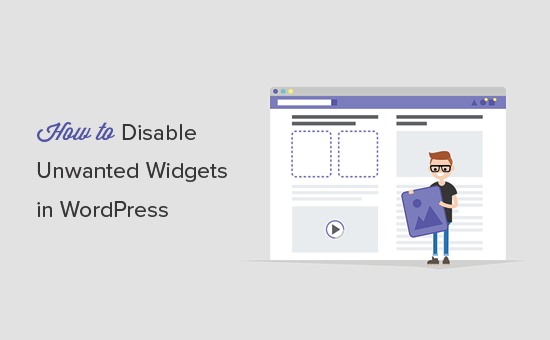
Wilt u ongebruikte widgets in WordPress uitschakelen? Het widgets-scherm in WordPress toont u alle widgets die u aan uw thema kunt toevoegen. Het probleem is dat te veel widgets het scherm overbelasten, en misschien heeft u ze niet allemaal nodig. In dit artikel laten we u zien hoe u ongewenste widgets in WordPress uitschakelt voor een overzichtelijke widget-ervaring.
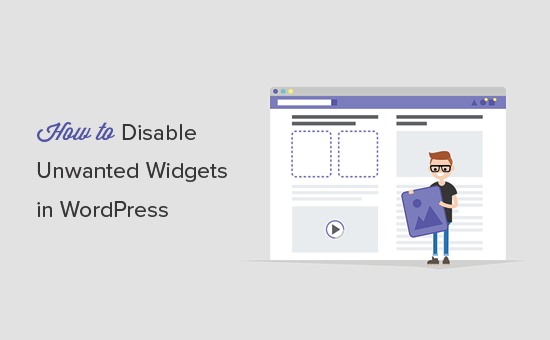
Waarom ongewenste widgets in WordPress uitschakelen?
Widgets zijn blokken met elementen die u kunt toevoegen aan de zijbalken van uw WordPress-site of widgets voor widgets. WordPress wordt geleverd met verschillende standaard widgets en andere WordPress-plug-ins kunnen ook hun eigen widgets toevoegen.
Al deze widgets zijn te zien op de Uiterlijk »Widgets scherm. U zult echter merken dat sommige van deze widgets niet erg nuttig zijn en u zult ze waarschijnlijk nooit op uw website gebruiken.
Als u plug-ins gebruikt die ook hun eigen widgets toevoegen, dan is het Widgets-scherm snel een enorme puinhoop waardoor het moeilijk is om de widgets te vinden die u echt wilt gebruiken.
Laten we eens kijken hoe u eenvoudig het widgetscherm opruimt door ongewenste widgets in WordPress uit te schakelen.
Ongewenste widgets in WordPress uitschakelen
Het eerste wat u hoeft te doen is de plug-in WP Widget uitschakelen installeren en activeren. Raadpleeg onze stapsgewijze handleiding over het installeren van een WordPress-plug-in voor meer informatie.
Bij activering moet je bezoeken Uiterlijk »Schakel widgets uit pagina om plugin-instellingen te configureren.

De instellingenpagina is verdeeld in twee tabbladen. Eerst moet u de zijbalk-widgets selecteren die u wilt uitschakelen. Vink eenvoudigweg het vakje aan naast de widgets die u niet wilt gebruiken en klik op de knop Wijzigingen opslaan.
Je kunt nu bezoeken Uiterlijk »Widgets pagina om het verschil te zien. Alle geselecteerde widgets zijn niet langer zichtbaar op het widgets-scherm.

WordPress geeft ook verschillende widgets weer op de Dashboard-pagina. Sommige plug-ins en thema's kunnen ook hun eigen widgets toevoegen aan uw WordPress-dashboard.
Normaal gesproken kunt u het dashboardscherm opruimen door op de schermoptiesknop te klikken en de widgets uit te schakelen die u niet wilt zien.

Als u dit doet, kunnen u en andere gebruikers op uw site eenvoudig op de knop voor schermopties klikken en die widgets opnieuw weergeven.
WP Widget Plug-in uitschakelen stelt u in staat om dashboard-widgets te verbergen, zelfs vanuit het menu met schermopties.
Ga naar Uiterlijk »Schakel widgets uit pagina en klik op het tabblad Dashboard-widgets.
Selecteer de widgets die u wilt verbergen op het dashboardscherm en klik op de knop Wijzigingen opslaan om uw instellingen op te slaan.
U kunt nu de dashboardpagina bezoeken om deze in actie te zien.

U zult merken dat de widgets die u hebt geselecteerd om te verwijderen niet langer zichtbaar zijn op het dashboard of in het schermoptiesmenu. U kunt ook uw eigen aangepaste WordPress-dashboardwidgets maken om weer te geven op het dashboard.
We hopen dat dit artikel u heeft geholpen om te leren hoe u ongewenste widgets in WordPress kunt uitschakelen. U kunt ook onze gids raadplegen over het verbergen van onnodige items uit het WordPress-beheergebied.
Als je dit artikel leuk vond, meld je dan aan voor onze YouTube-video-tutorials over WordPress. U kunt ons ook vinden op Twitter en Facebook.


